Steam — популярный игровой клиент, который позволяет загружать как платные, так и бесплатные игры. Бывают случаи, когда игровой клиент Steam не запускается и не открывается в Windows 10. Это может произойти по разным причинам, но в большинстве случаях, когда Стим не запускается, виновником может быть уже запущенный процесс, который не отобразил графическую оболочку Стим.
Также, лаунчер Steam запускает некоторые процессы, которые работают в фоновом режиме, и если один из таких процессов не запустился, то сам клиент Стим не откроется. Может быть, что сторонний антивирус добавил системный файл Стима в карантин, или же этот файл просто поврежден. В этой инструкции о том, как исправить и что делать, когда Steam не запускается на Windows 10.
Не запускается Стим на Windows 10 — Что делать?
В первую очередь, если вы используете сторонний антивирусный продукт, то отключите его на время. Также, зайдите в карантин антивируса и посмотрите, не занес ли он туда файлы связанные со Steam. Брандмауэр тоже может блокировать сетевое соединениеСтим. Нажмите Win+R и введите firewall.cpl, чтобы открыть параметры брандмауэра Windows. Отключите его и проверьте, запускается ли Стим клиент.
Как открыть любое достижение в стиме? / Гайд на программу Steam Achievement Manager / SAM и ачивки
1. Закрыть запущенные процессы Steam
Когда вы закрыли Steam, то процесс, который должен закрываться автоматически, мог не закрыться, и следовательно, Стим не будет открываться при следующем запуске. Нужно проверить запущенные процессы Стим и завершить их. Для этого:
- Откройте диспетчер задач нажав сочетание кнопок на клавиатуре Shift+Ctrl+Esc.
- Во вкладке «Процессы», найдите все процессы с именем Steam.
- Нажимайте правой кнопкой мыши по процессам Steam и выбирайте «Снять задачу».
- После завершения, когда сняли все задачи, запустите клиент Steam снова.
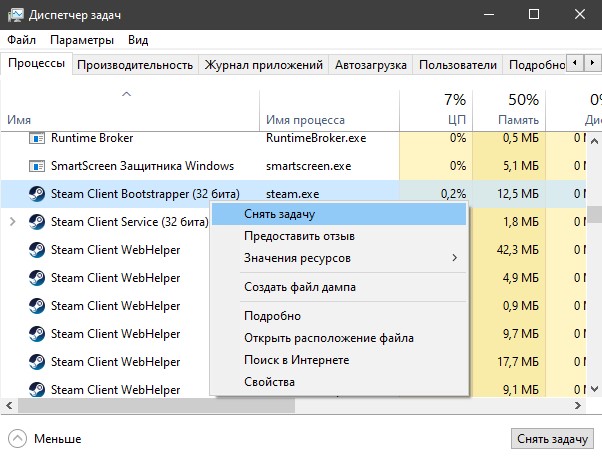
2. Запуск Steam от имени администратора
При запуске различных программ иногда бывают сбои связанные с правами администратора, и клиент Стим не исключение.
- Нажмите правой кнопкой мыши по ярлыку Steam и выберите запуск от имени администратора.

3. Изменить ClientRegistry.blob
Файл ClientRegistry.blob может быть виновником, когда Steam не запускается на Windows 10 и его нужно переименовать, чтобы автоматически создался новый. Для начало завершите все процессы Стим в диспетчере задач, как указано в способе 1. Далее:
- Перейдите по пути где расположена папка Steam. По умолчанию это C:Program Files (x86)Steam.
- Найдите файл ClientRegistry.blob и переименуйте его в ClientRegistryMyWebPc.blob.
- Запустите клиент и проверьте устранена ли проблема. Если нет, то
- Вернитесь обратно в папку Steam и запустите Steamerrorreporter.exe.
- Далее перезапустите Steam клиент.
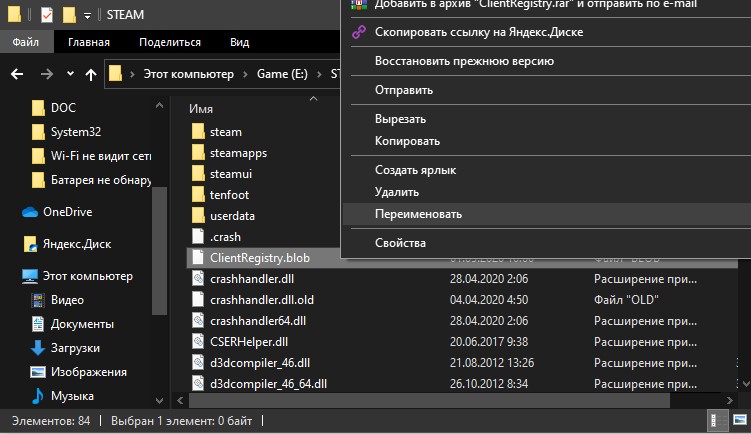
4. Удалить кеш приложений Steam
Папка appcache в Стим хранит некоторые параметры игр и клиента. Этот кеш нужен, чтобы при следующих запусках, все запускалось и работало быстрее. Иногда кеш может быть поврежден и Стим не будет запускаться. Нужно очистить содержимое папки, и для этого:
- Перейдите по пути C:Program Files (x86)Steam
- Найдите папку appcache и для начало скопируйте её другое место. Это своего рода резервная копия.
- Далее удалите папку appcache, после чего запустите Steam, и проверьте открывается ли он.

5. Дата и время в Windows 10
Если сбилась дата и время, то клиент Стим не будет запускаться в системе Windows 10, поскольку клиент собирает данные в реальном времени для связи со своими серверами. Откройте «Параметры» > «Время и Язык» > «Дата и время» > справа выключите и включите обратно «Установить время автоматически».

6. Удалить и переустановить клиент Steam
Если Стим все еще не запускается, то проделаем радикальный способ с удалением и переустановкой клиента в ручном режиме. Переходим в папку Steam, по умолчанию это C:Program Files (x86)Steam, и удаляем всё содержимое, кроме :
- steamapps — папка с играми.
- userdata — папка профиля.
- steam.exe — исполняемый файл.
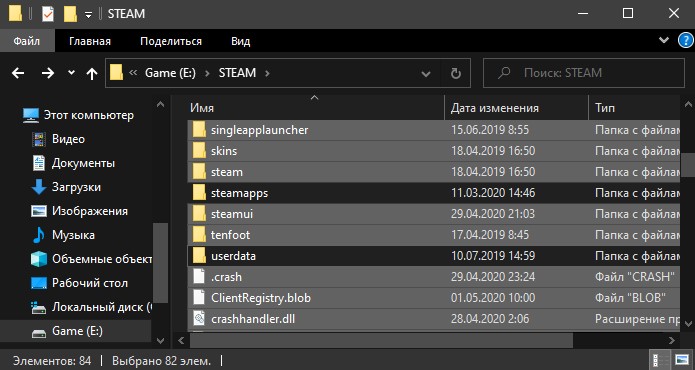
Далее запускаем Steam.exe и клиент начнет автоматически скачивать новые файлы самого клиента.
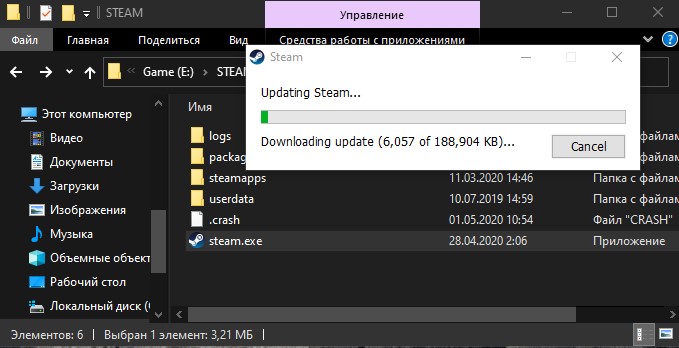
7. Сброс настроек по умолчанию
Нажмите сочетание кнопок на клавиатуре Win+R и введите steam://flushconfig. Это позволит клиенту Стим сбросить параметры по умолчанию, не переустанавливая сам клиент.

Смотрите еще:
- Steam — Application Load Error 5:0000065434 в Windows 10
- Steam_api64.dll: Исправить ошибку отсутствующего файла
- Chrome не открывается и не запускается на ПК с Windows 10
- Не работает и не запускается Калькулятор в Windows 10
- Не работает Bluetooth в Windows 10
Источник: mywebpc.ru
Стим не открывается? 8 лучших способов исправить это

Steam, популярный сервис цифровой дистрибуции видеоигр, был запущен компанией Valve в 2003 году. Сегодня он стал популярной платформой для миллионов геймеров, позволяющей скачивать видеоигры и играть в них онлайн.
Темы покрыты Показать
В то время как компания, стоящая за Steam, постоянно пытается улучшить свой настольный клиент, пользователи Steam по-прежнему извлекают из него максимальную пользу. Windows Они иногда сталкиваются с проблемами.
Несколько пользователей Steam недавно сообщили, что их клиент Steam не открывается на рабочем столе. Итак, если Steam не открывается на вашем ПК и вам нужна помощь, продолжайте читать руководство.
Исправить Steam не открывается в Windows
Steam не открывается в Windows по нескольким причинам, и вы можете попробовать несколько способов, чтобы исправить это. Ниже мы поделились некоторыми простыми способами решения проблемы. Стим не открывается в Windows.
1. Перезагрузите компьютер с Windows.

Первое, что вы должны сделать, когда Steam не открывается, — это перезагрузить компьютер. Некоторые программы или процессы могут работать в фоновом режиме, препятствуя открытию клиентов Steam.
Поскольку найти такие приложения и процессы сложно, лучшее, что вы можете сделать, — это перезагрузить компьютер с Windows. Перезапуск, скорее всего, завершит работу всех приложений и процессов и устранит проблему.
После перезагрузки снова откройте приложение Steam на своем компьютере. На этот раз вы откроете Steam.
2. Закройте все фоновые задачи Steam.
Настольный клиент Steam имеет много ошибок и иногда замедляет работу компьютера. Клиент Windows также нуждается во многих улучшениях.
Когда вы устанавливаете Steam на свой компьютер в первый раз, он создает запись запуска, чтобы клиент запускался автоматически при запуске.
Поэтому клиент Steam может уже работать в фоновом режиме; Поэтому не открывается. Таким образом, вам нужно убедиться, что на вашем компьютере не запущено приложение Steam.
если Клиент Steam не появился В системном трее, то вам нужно открыть его Диспетчер задач Завершите все задачи Steam. Вот что вам нужно сделать.
1. Сначала нажмите на поиск Windows и введите Диспетчер задач . Затем откройте приложение «Диспетчер задач» из списка.

2. Найдите приложение пар При открытии диспетчера задач.
3. Щелкните правой кнопкой мыши Steam и выберите « закончить работу ». Либо выберите приложение Steam и нажмите кнопку «Завершить задачу» в правом верхнем углу.

Вот и все! Вот как вы можете завершить все задачи Steam, работающие в фоновом режиме.
3. Запустите Steam от имени администратора

Еще один лучший способ исправить Steam не открывается для Windows 10 Настольный клиент работает с правами администратора. Несколько пользователей уже заявили, что исправление ярлыка Steam не вызовет проблем при запуске клиента от имени администратора. Вот что вам нужно сделать.
Чтобы запустить Steam от имени администратора в Windows 10/11, щелкните правой кнопкой мыши ярлык на рабочем столе и выберите «Запуск от имени администратора». Это запустит настольный клиент Steam с правами администратора.
4. Всегда запускайте Steam от имени администратора
Если описанный выше метод исправления того, что Steam не открывается, работает, вы должны настроить клиент Steam так, чтобы он всегда запускался от имени администратора. Вот как заставить приложение Steam всегда работать от имени администратора.
1. Щелкните правой кнопкой мыши значок Steam на рабочем столе и выберите « ئصائص ».

2. В свойствах Steam перейдите на вкладку «Совместимость» .

3. Далее в разделе «Настройки» отметьте « Запустите эту программу от имени администратора ».

4. После этого нажмите кнопку «приложение Затем на «OK» .
Вот и все! Это всегда будет запускать настольное приложение Steam от имени администратора в Windows.
5. Очистите кеш приложения Steam.
Если вы регулярно используете приложение Steam, папка кеша приложения для Steam уже заполнена. Когда файл кеша поврежден, потерпеть неудачу пар в завоевании в Windows.
Следовательно, вам нужно очистить папку кеша приложения Steam, чтобы ярлык Steam не открывался. Вот что вам нужно сделать.
1. Щелкните правой кнопкой мыши значок Steam на рабочем столе и выберите « открыть расположение файла ».

2. Откроется папка Steam. Вам нужно искать Кэш приложений и щелкните по нему.

3. Щелкните правой кнопкой мыши папку appcache и выберите « удалять ».

Вот и все! Вот как вы можете очистить кеш приложения Steam в Windows. После очистки кеша перезагрузите компьютер и снова запустите клиент Steam.
6. Разрешите приложение Steam через брандмауэр.
Microsoft Windows включает в себя брандмауэр Powerful блокирует подозрительные соединения с вашего компьютера.
Иногда брандмауэр Защитника Windows по ошибке блокирует подключение приложения Steam к Интернету; когда это произойдет, Стим не загружается в Windows.
Вы можете легко решить эту проблему, разрешив приложение Steam через брандмауэр Windows. Вот шаги, чтобы разрешить Steam проходить через брандмауэр в Windows.
1. Сначала нажмите «Поиск Windows» и введите « Defender для Windows ». Затем откройте брандмауэр Защитника Windows из списка.

2. Когда откроется приложение брандмауэра, нажмите на ссылку Разрешить приложение или функцию через Ссылка на Брандмауэр Защитника Windows слева.

3. На следующем экране нажмите Изменить настройки .

4. В следующем окне найдите две галочки « Специальный » А также » год И установить их для каждого из них пар و Веб-помощник Steam .

5. После внесения изменений нажмите кнопку ОК и перезагрузите компьютер.
Вот и все! Вот как легко разрешить Steam через брандмауэр на ПК с Windows.
7. Обновите операционную систему
Если Steam не открывается, велика вероятность того, что системные файлы Windows повреждены или может возникнуть проблема совместимости.
Хотя существует множество способов справиться с поврежденными файлами Windows, если вы хотите исключить проблемы совместимости, лучше всего обновить свою версию Windows.

Обновить версию Windows очень просто; Идти к Настройки> Центр обновления Windows . На экране Центра обновления Windows нажмите кнопку Проверить наличие обновлений .
Это автоматически проверит наличие всех доступных обновлений и автоматически загрузит и установит их. После обновления Windows снова запустите клиент Steam.
8. Переустановите приложение Steam.
Переустановка — хорошая идея, если у вас ничего не работает. Переустановка Steam исправит поврежденные файлы Steam в вашей системе.
Так что если не открывать пар В Windows вероятность повреждения файлов конфигурации или установки Steam выше.
Чтобы переустановить Steam на рабочем столе, откройте панель управления, щелкните правой кнопкой мыши Приложение Steam и выберите » удалить ». Затем следуйте инструкциям на экране, чтобы завершить процесс удаления.
После удаления вам нужно будет посетить Официальный сайт для Steam и снова установите настольный клиент. После установки откройте его и войдите в свою учетную запись Steam.
Это лучшие рабочие способы исправить проблемы, которые Steam не открывает. Вы можете сделать несколько других вещей, например запустить полную антивирусную проверку, обновить драйверы устройств и т. д. Если вам нужна дополнительная помощь, чтобы исправить Steam не открывается в Windows Итак, дайте нам знать в комментариях ниже.
Смотрите также
Источник: www.mekan0.com
Не запускается Стим на Windows 10 — почему не работает
Steam – это игровая платформа, внутри которой пользователи могут скачивать и добавлять приложения, общаться, делиться опытом и формировать сообщества. Как любой цифровой продукт, клиент от Valve не лишен сбоев и ошибок и иногда может вылетать или вовсе не запускаться. Для комфортного игрового процесса нужно понимать, что делать, если не запускается Стим на Windows 10.
Проблемы с запуском Стим
Ошибки в работе могут происходить в результате обновлений, когда разработчики не успевают учесть все нюансы запуска, при зависании системы, конфликте с антивирусом. Для того чтобы продолжить наслаждаться игрой, нужно разобраться, что привело к сбою и как все исправить.
Стим – популярная игровая платформа
Причины, почему не запускается Steam на Windows 10, описаны далее.
Недостаточно места
Ошибка встречается во время установки клиента. Экран начинает выдавать сообщение: «Not enough space on hard drive». Для устранения требуется удалить лишние файлы с локального диска или инсталлировать приложение на другой носитель/раздел.
Неверный путь установки
Если выбрана в качестве конечной директории папка, содержащая символы кириллицы в названии, то понятно, почему Стим не устанавливается на Виндовс 10. Для исправления достаточно удалить клиент и повторно инсталлировать его. Рекомендуется оставить стандартный путь назначения: «C:Program Files (x86)Steam».
Файлы программы повреждены
Файлы перестают работать если:
- клиент был скачан из стороннего источника;
- на компьютере есть вирус;
- во время скачивания произошел сбой.
Важно! Для устранения проблемы достаточно зайти на сайт Steam и повторно скачать клиент. Далее с установкой проблем возникнуть не должно.
Загрузка зависает
Причина, почему не открывается Стим на Виндовс 10, может быть в зависании программы или инсталлятора. Пользователю придется принудительно завершить работу клиента – для этого понадобится диспетчер задач. Процесс:
- На клавиатуре зажать сочетание Ctrl+Alt+Del.
- Появится дополнительное меню Windows, в котором выбрать «Диспетчер задач».
- В меню Диспетчера перейти в раздел «Процессы».
- Найти процесс с названием «Steam Client Bootstrapper».
- Кликнуть ПКМ и во всплывающем меню выбрать «Снять задачу».
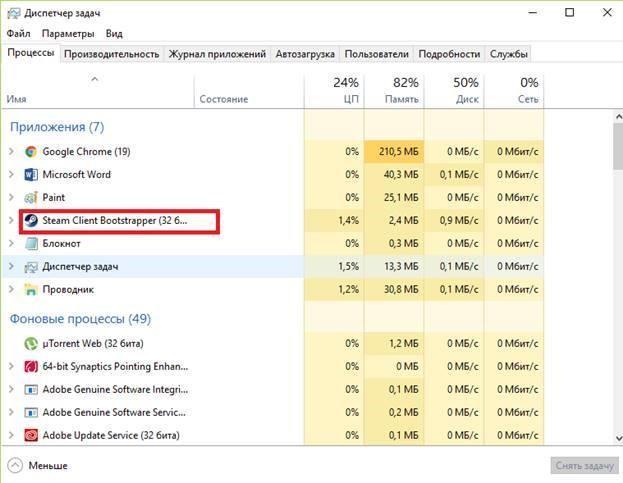
После этого нужно попробовать повторно запустить клиент. Если он снова завис – стоит поискать другую причину ошибки.
Методы решения
Вначале рекомендуется проверить, не конфликтует ли антивирус с файлами клиента. Для этого нужно зайти в карантин и просмотреть, нет ли там папок Стима. Другие методы решения проблемы описаны далее.
Снятие задач Стим
После завершения работы Стим, процессы, которые должны самостоятельно завершиться, могут этого не сделать. В итоге программа будет реагировать неадекватно: при последующем запуске клиента будет возникать ошибка. Пользователю нужно запустить Диспетчер задач и проверить действующие процессы:
- Зажать одновременно Shift+Ctrl+Esc (или Ctr+Alt+Del и в дополнительному меню выбрать «Диспетчер задач»).
- Перейти во вкладку процессы и найти все, что содержит в названии Steam.
- Выбрать все лишние процессы, кликнуть на них ПКМ и во всплывающем меню нажать «Снять задачу».

Важно! После завершения работы нужно попытаться повторно запустить клиент и проверить его работоспособность.
Запуск Steam от имени администратора
Иногда причина сбоя заключается в правах доступа, так что придется подключиться к рабочему столу админа. Для решения проблемы нужно кликнуть ПКМ по ярлыку клиента. В меню выбрать «Запуск от имени администратора».
Изменение ClientRegistry.blob
К сбою приводит регистр ClientRegistry.blob. Для корректной работы Стим его рекомендуется переименовать, чтобы система создала другой файл. Предварительно требуется завершить все задачи клиента через Диспетчер. Потом действовать так:
- Перейти в корневую папку с файлами Стим. По стандарту, это «C:Program Files (x86)Steam».
- Найти файл «ClientRegistry.blob», нажать ПКМ и выбрать «Переименовать».
- Ввести новое название «ClientRegistryMyWebPc.blob».
- Запустить клиент, чтобы проверить нет ли ошибок в работе.
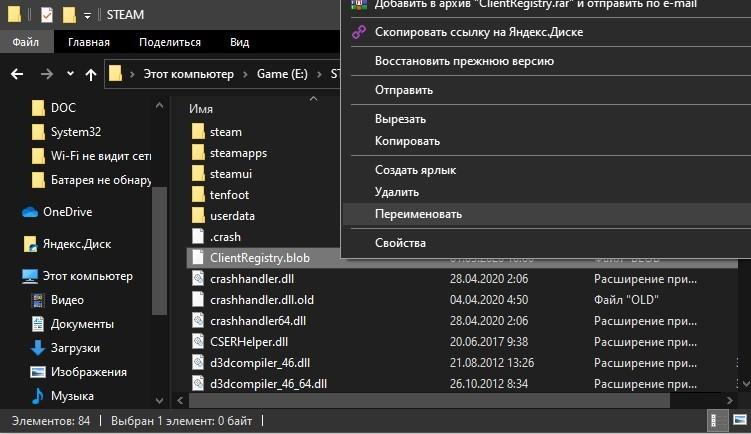
Если проблема не была устранена, то нужно вернуться в корневую папку и запустить файл «Steamerrorreporter.exe». Потом повторно открыть клиент, чтобы проверить работоспособность.
Удаление кэша
В директории «appcache» содержатся настройки игр и Стима. Кэш сохраняется, чтобы при последующих запусках клиента он загружался и работал быстрее. Иногда файлы в папке оказываются поврежденными, из-за чего Стим работает со сбоями. Для решения нужно:
- Открыть корневую папку с клиентом.
- Найти в ней папку «appcache» и скопировать ее в другое место (создание резервной копии).
- Переместить «appcache» в корзину.
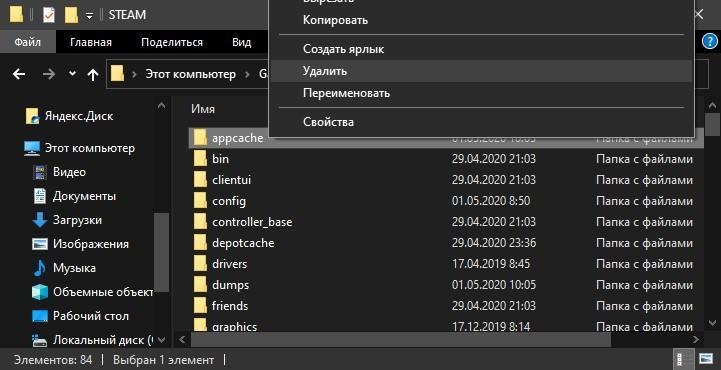
Важно! В конце нужно запустить клиент заново и проверить, есть ли проблемы с приложением. Если не устанавливается Стим на Виндовс 10, то рекомендуется заново скачать программу с официального сайта.
Настройки времени
В системе могли сбиться настройки даты и времени – тогда клиент вылетает. Информация о пользователе собирается в режиме реального времени и отправляется на сервера Valve. Для устранения ошибки нужно перейти в «Параметры», потом в «Время и язык», «Дата и время». Затем выключить и повторно включить тумблер «Установить время автоматически».
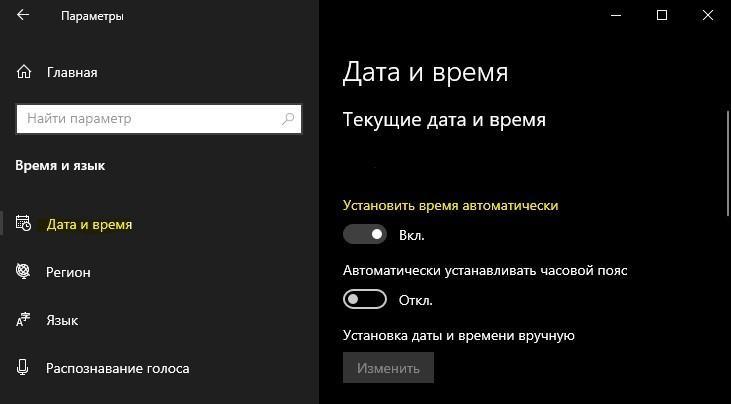
Сбор настроек
В системе есть специальная команда, позволяющая переустановить параметры работы клиента. Она помогает устранить некоторые проблемы. Вот что надо сделать для ее применения:
- Открыть программу «Выполнить» – зайти в «Пуск» и в поисковой строке ввести «Выполнить» или зажать сочетание клавиш Win+R.
- На экране откроется окно ввода – в строку вписывается команда «steam: // flushconfig».
Для применения параметра нужно кликнуть на «Ок».
Безопасный режим
Если никакой из описанных способов не помог, то проблему получится решить через запуск системы в безопасном режиме. Так ПК будет работать только с приложениями первостепенной важности. Если в Windows 10 есть программа, мешающая работе Стим, то это станет явным при просмотре в Безопасном режиме.
Важно! Если в результате запуска проблем с открытием клиента не возникло, то остается найти приложение, которые мешает платформе, и удалить его.
Для запуска системы в Безопасном режиме нужно:
- В поисковой строке Windows ввести «Конфигурация системы» и нажать на «Поиск».
- Когда отобразится нужный раздел – кликнуть по нему для открытия.
- В меню перейти во вкладку «boot».
- В диалоговом окне (слева внизу) будет доступен параметр запуска – «Безопасная загрузка».
- Выбрать нужную настройку, под ней кликнуть на «Сеть». В работе понадобится интернет, так как клиент использует его для открытия.
Остается перезагрузить компьютер. При следующем запуске система будет работать в Безопасном режиме.
Удаление и установка приложения Стим заново
Если не удалось понять, почему Стим не запускается на Виндовс 10, то остается единственный вариант – полная ручная переустановка клиента.
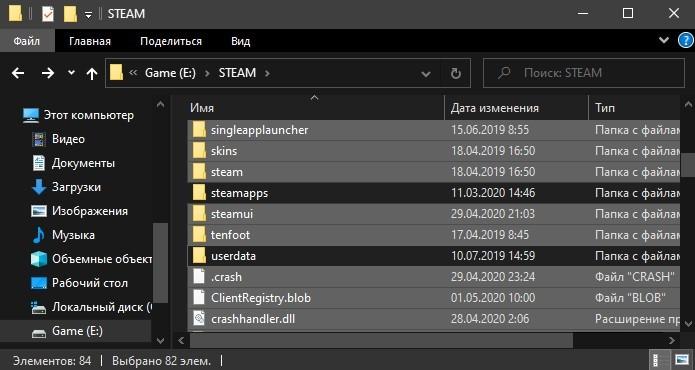
Нужно перейти в корневую папку и удалить все файлы внутри, кроме:
- Steamapps – в разделе хранятся игры;
- Userdata – содержит данные о профиле;
- steam.exe – файл для исполнительного запуска.
Важно! После удаления остается нажать на steam.exe, чтобы приложение начало самостоятельно скачивать недостающие данные с сервера. Процедура решает проблему, почему не устанавливается Steam на Windows 10.
Существует много причин, почему не открывается Стим на Windows 10. Вначале пользователю нужно найти корень проблемы, а затем приступить к устранению.
Источник: mirinfo.ru